วิธีแปลอีเมลขาเข้าใน Microsoft Outlook

เรียนรู้วิธีแปลอีเมลขาเข้าผ่าน Microsoft Outlook อย่างง่ายดาย โดยปรับการตั้งค่าเพื่อแปลอีเมลหรือดำเนินการแปลแบบครั้งเดียว
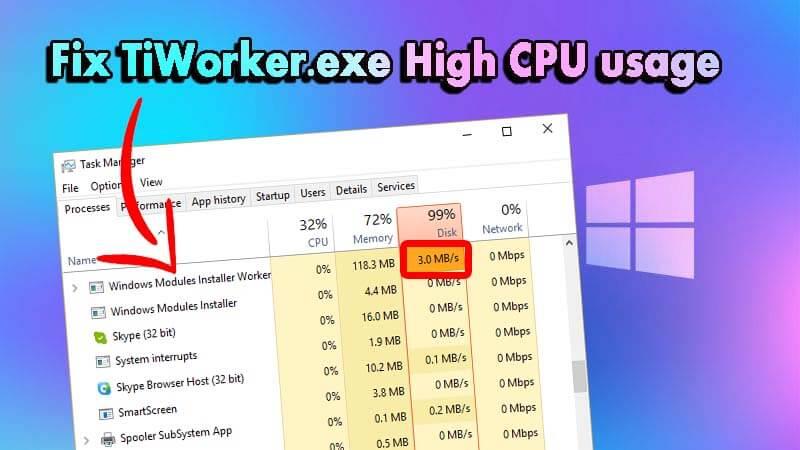
TiWorker.exeเป็นหัวข้อหลักของการสนทนามาระยะหนึ่งแล้ว ผู้ใช้จะสับสนว่าเป็นไวรัสหรือกระบวนการของแท้ เหตุใดจึงใช้หน่วยความจำ CPU มากในการเริ่มต้น และหากปิดใช้งานได้อย่างปลอดภัย
ถ้าคุณมีข้อสงสัยเหมือนกันคุณก็มาถูกที่แล้ว ในบทความนี้ ฉันจะพูดถึงทุกอย่างเกี่ยวกับTiWorker.exeและให้วิธีแก้ปัญหาเพื่อ ป้องกันไม่ให้พีซี ของคุณทำงานช้าลง
TiWorker.exe คืออะไร
TiWorker.exeเป็นกระบวนการย่อยของ TrustedInstaller.exe เป็นส่วนหนึ่งของ Microsoft Windows โดย Microsoft Corporation
TiWorker.exe เป็นส่วนหนึ่งของWindows Module Installer Serviceและมีอยู่ในพีซีของคุณที่ “C:\Windows\servicing” โมดูลนี้โดยรวมมีหน้าที่รับผิดชอบในการอัปเดต Windows บนพีซีของคุณ
หลังจากการเริ่มระบบของคอมพิวเตอร์ จะเห็นได้ว่ากระบวนการ TiWorker.exe ใช้ทรัพยากรของ CPU จำนวนมากทำให้ช้ามาก นี่คือเหตุผลที่คุณจะพบว่าหลายคนแนะนำให้กำจัดมัน
คุณไม่ควรปิดใช้งานหรือถอนการติดตั้งกระบวนการ เนื่องจากอาจทำให้พีซีของคุณไม่ได้รับการอัปเดตความปลอดภัยของ Windows ที่สำคัญ
อย่างไรก็ตาม พบว่ามัลแวร์บางตัวแอบอ้างเป็น TiWorker.exe ดังนั้นฉันแนะนำให้คุณสแกนพีซีของคุณเพื่อหาไวรัสหรือมัลแวร์
หากคุณไม่มีโปรแกรมป้องกันไวรัส หรือต้องการอัพเกรดใหม่
รับ SpyHunter เพื่อลบไวรัสหรือมัลแวร์โดยสิ้นเชิง
ดังที่กล่าวไปแล้ว หากพบว่าTiworker.exeในพีซีของคุณเป็นของแท้และมักใช้การใช้งาน CPU สูง ก็อาจเป็นปัญหาได้ ในกรณีนั้น ให้ทำตามคำแนะนำด้านล่างเพื่อ แก้ไข ปัญหาการใช้งาน CPU สูงของ TiWorker.exe
วิธีแก้ไขการใช้งาน CPU สูงของ TiWorker.exe ใน Windows 10
สารบัญ
โซลูชันที่ 1: ใช้ตัวแก้ไขปัญหาการบำรุงรักษาระบบ
นี่คือสิ่งแรกที่คุณควรทำ ตัวแก้ไขปัญหาการบำรุงรักษาระบบเป็นเครื่องมือใน Microsoft Windows เพื่อทำงานบำรุงรักษาคอมพิวเตอร์โดยอัตโนมัติเป็นประจำ เพื่อป้องกันข้อผิดพลาดในระบบล่วงหน้า
เมื่อต้องการเรียกใช้ตัวแก้ไขปัญหาการบำรุงรักษาระบบ ให้ทำตามขั้นตอนเหล่านี้:
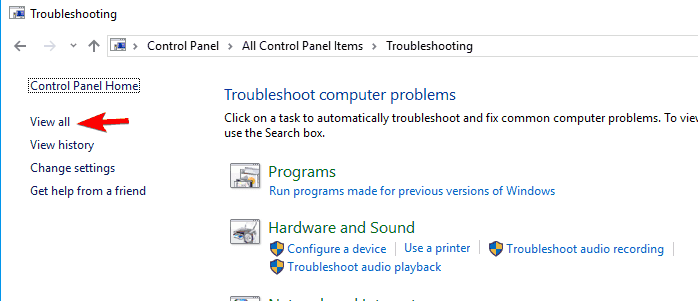
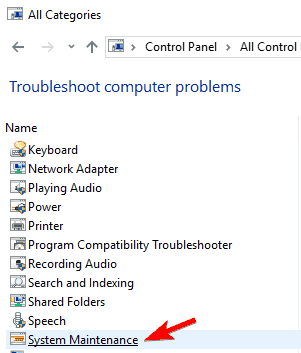
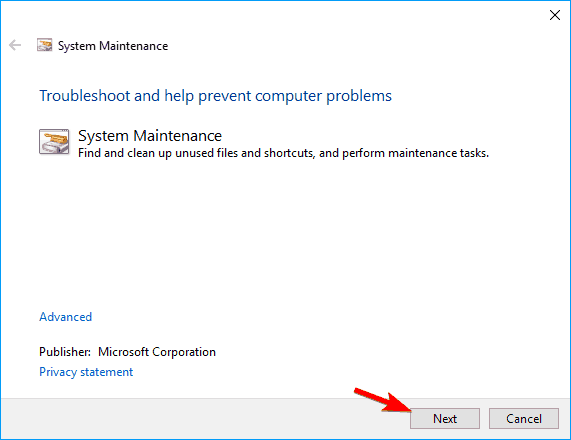
ตอนนี้ตรวจสอบว่าการใช้งานดิสก์สูง TiWorker.exeได้รับการแก้ไขหรือไม่ ถ้าไม่เช่นนั้นให้ทำตามแนวทางแก้ไขปัญหาถัดไป
โซลูชันที่ 2: อัปเดต Windows . ของคุณ
การอัปเดตเวอร์ชัน Windows สามารถทำงานเพื่อหยุดการใช้งาน CPU สูงของ TiWorker.exeเมื่อเริ่มต้น
ในการอัปเดต Windows ของคุณ ให้ทำตามขั้นตอน:
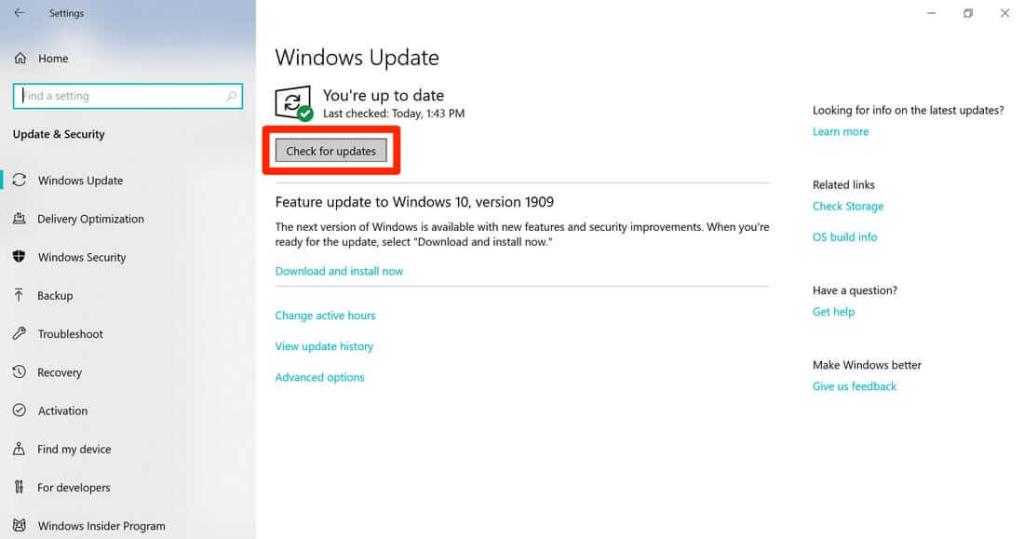
ตรวจสอบว่าTiWorker.exe ทำงานช้าลงหรือไม่
โซลูชันที่ 3: เรียกใช้การสแกน SFC & DISM
เป็นไปได้ว่าTiWorker.exe ของคุณ เสียหายและทำงานผิดปกติด้วยสาเหตุนั้น นั่นเป็นเหตุผลที่ฉันแนะนำให้คุณเรียกใช้การสแกน SFC
ในการสแกน System File Checker ให้ทำตามขั้นตอนต่อไปนี้:
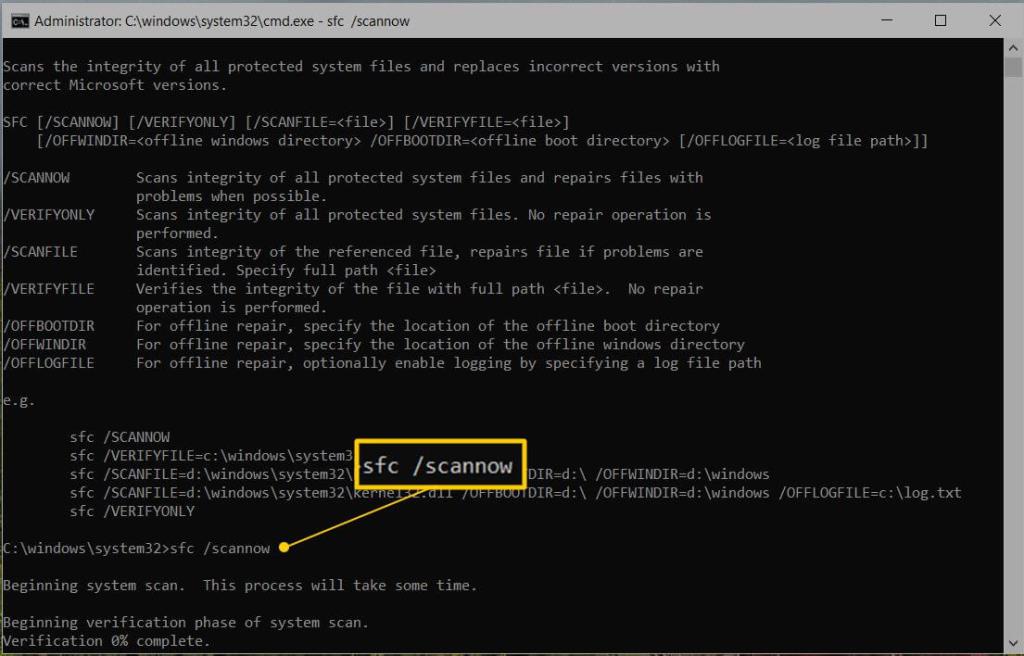
ตอนนี้ปัญหาควรได้รับการแก้ไข แต่ถ้าไม่เป็นเช่นนั้น คุณต้องเรียกใช้การสแกน DISM ในการสแกน DISM ให้ทำตามขั้นตอน:
หลังจากเสร็จสิ้นการสแกนทั้งสองระบบ การสแกนจะรีสตาร์ทระบบของคุณและตรวจสอบว่า ปัญหา การใช้งานดิสก์สูงของ TiWorker.exe ได้รับการ แก้ไขแล้วหรือไม่
โซลูชันที่ 4: เปลี่ยนชื่อไดเร็กทอรี SoftwareDistribution
พบว่าหากไดเร็กทอรี SoftwareDistribution เสียหาย อาจเป็นสาเหตุที่อยู่เบื้องหลังTiWorker.exe ที่ ทำให้พีซีของคุณทำงานช้า ในกรณีนั้น คุณต้องเปลี่ยนชื่อไดเร็กทอรี
ทำตามขั้นตอนเพื่อเปลี่ยนชื่อไดเร็กทอรี SoftwareDistribution:
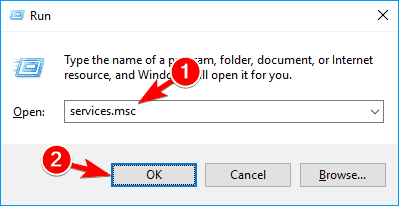
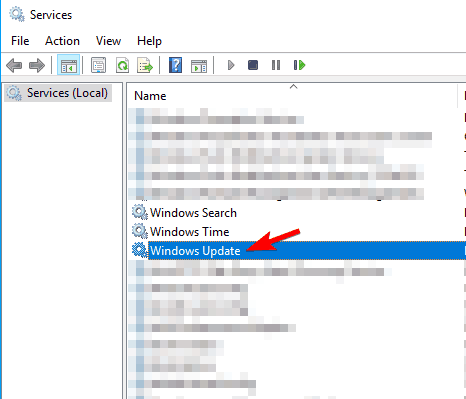
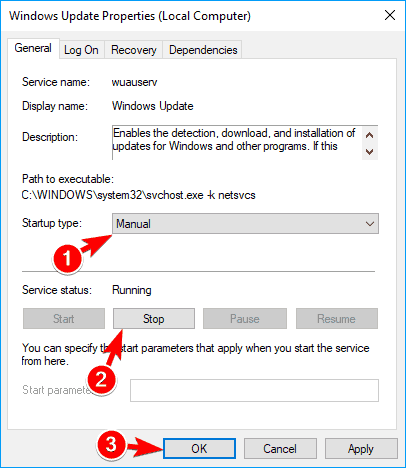
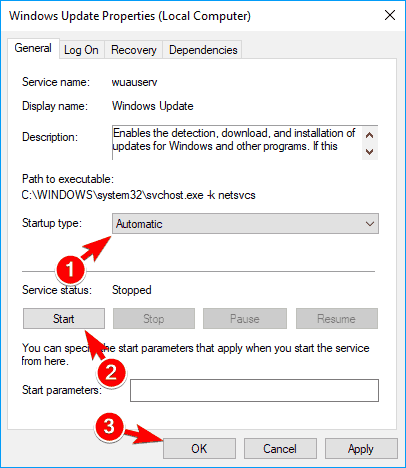
ตอนนี้รีสตาร์ทพีซีของคุณและตรวจสอบว่าปัญหาได้รับการแก้ไขแล้วหรือไม่
แนวทางที่ 5: มีคลีนบูต
จำเป็นต้องทำคลีนบูตเพื่อค้นหาว่าแอปพลิเคชั่นใดรบกวนTiWorker.exeและทำให้พีซีของคุณช้าลง
ในการคลีนบูตระบบของคุณ ให้ทำตามขั้นตอน:
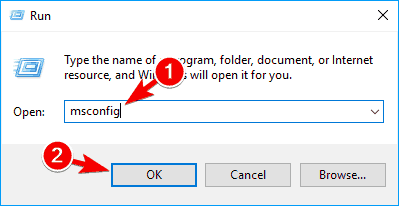
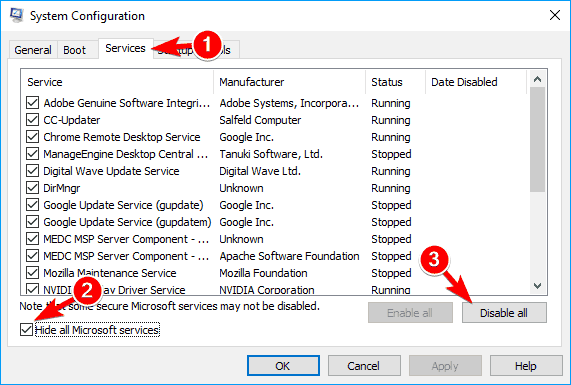
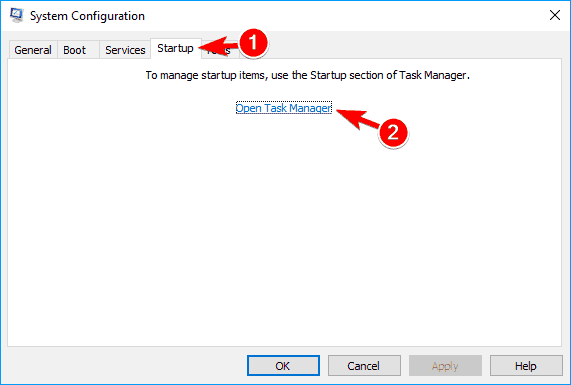

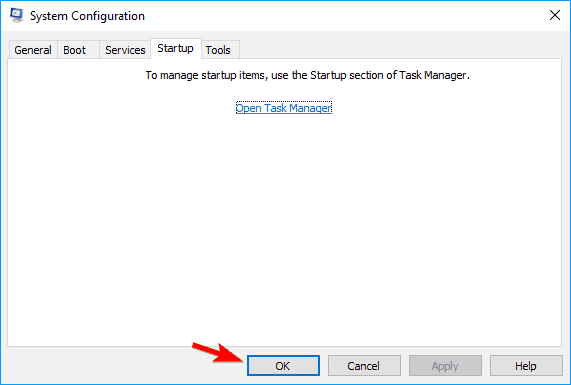
ตอนนี้รีสตาร์ทพีซีของคุณและตรวจสอบว่าปัญหาได้รับการแก้ไขแล้วหรือไม่ ถ้าไม่เช่นนั้นให้เปิดใช้งานแอปพลิเคชันที่ปิดใช้งานทั้งหมดทีละตัวและรีสตาร์ทพีซีทุกครั้งจนกว่าคุณจะพบกระบวนการที่ทำให้เกิดปัญหา
เมื่อพบแอปพลิเคชันที่มีปัญหาให้อัปเดตหรือถอนการติดตั้ง
โซลูชันที่ 6: ล้างประวัติการอัปเดตทั้งหมด
ผู้ใช้หลายคนรายงานว่าไฟล์ชั่วคราวของพีซีอาจทำให้TiWorker.exe ทำงานช้าลง ดังนั้นฉันแนะนำให้คุณล้างไฟล์ temp ทั้งหมดออกจากระบบของคุณ
หากต้องการลบไฟล์ temp ให้ไปที่C:Windows/Tempแล้วค้นหาและลบโฟลเดอร์อัปเดต
จากนั้นรีสตาร์ทพีซีของคุณและตรวจสอบว่า TiWorker.exe ยังคงทำให้พีซีทำงานช้าลงหรือไม่
โซลูชันที่ 7: ไม่รวม TiWorker.exe จาก Windows Defender
พบว่า Windows Defender ทำการสแกน TiWorker.exe ต่อไป และทำให้การใช้งาน CPU เพิ่มขึ้น
ในกรณีดังกล่าว คุณควรแยกTiWorker.exeออกจาก Windows Defender และปัญหาของคุณควรได้รับการแก้ไข
ทำตามขั้นตอนเพื่อแยกTiWorker.exeจาก Windows Defender:
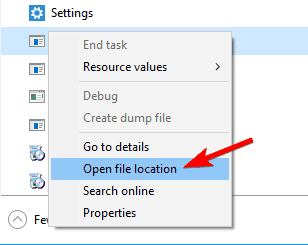

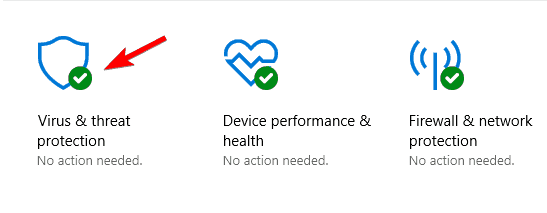
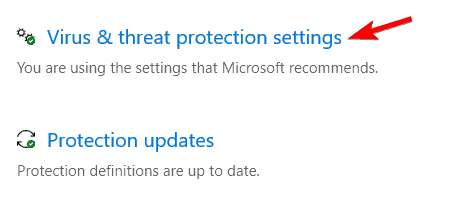
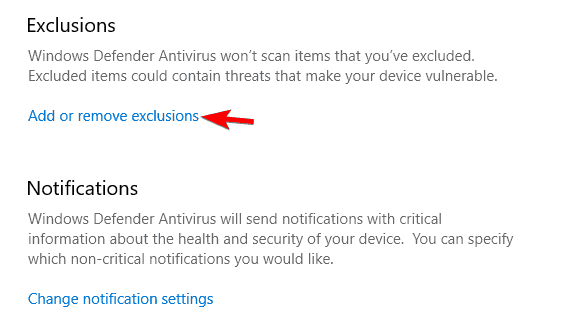
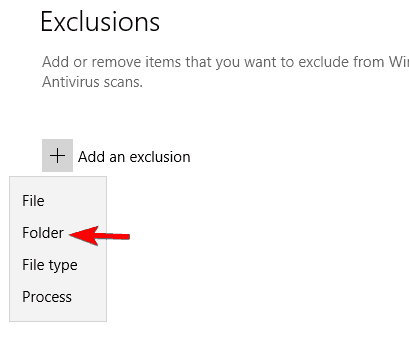
ตอนนี้ Defender จะไม่สแกนTiWorker.exeและไม่ควรทำให้พีซีช้าลง รีสตาร์ทคอมพิวเตอร์และตรวจสอบว่าปัญหากับTiWorker.exe ได้รับการ แก้ไขแล้วหรือไม่
โซลูชันที่ 8: เริ่มบริการ Windows Update ใหม่
ผู้ใช้หลายคนอ้างว่าการเริ่มบริการ Windows Update ใหม่ช่วยให้พวกเขาแก้ไขการใช้งาน CPU สูงโดย Tiworker.exe ดังนั้นจึงแนะนำให้ใช้เคล็ดลับนี้กับพีซีของคุณด้วย
โซลูชันที่ 9: ลบไฟล์ Windows Update
หากไฟล์ Windows Update บนคอมพิวเตอร์ของคุณเสียหายหรือเสียหาย จะทำให้เกิดปัญหาการใช้งาน CPU สูงใน Windows Modules Installer Worker ในกรณีนี้ การลบไฟล์ Windows Update เป็นตัวเลือกที่ดีที่สุดในการแก้ไขปัญหานี้
บริการ Windows Update เก็บไฟล์ทั้งหมดในโฟลเดอร์เฉพาะที่เรียกว่า SoftwareDistribution ไปที่โฟลเดอร์นี้และล้างไฟล์
C:\Windows
แนวทางแก้ไขที่แนะนำเพื่อแก้ไขข้อผิดพลาดต่างๆ ของ Windows 10
หากพีซีของคุณทำงานช้าเนื่องจาก TiWorker.exe หรือข้อผิดพลาดอื่นๆ และคุณไม่ต้องการใช้การแก้ไขด้วยตนเอง เราขอแนะนำให้คุณเรียกใช้เครื่องมือซ่อมแซมพีซี
นี่เป็นเครื่องมือมัลติฟังก์ชั่นที่สแกนเพียงครั้งเดียวก็ตรวจพบและแก้ไขปัญหาและข้อผิดพลาดต่างๆ ของ Windows 10
นอกจากนี้ยังสามารถแก้ไขปัญหาอื่นๆ ของพีซี เช่น ข้อผิดพลาด BSOD ข้อผิดพลาด DLL ซ่อมแซมรายการรีจิสตรี ข้อผิดพลาดรันไทม์ ข้อผิดพลาดของแอปพลิเคชัน และอื่นๆ อีกมากมาย ดังนั้นโปรดดาวน์โหลดและติดตั้งเครื่องมือนี้
รับเครื่องมือซ่อมแซมพีซี เพื่อแก้ไขปัญหาและข้อผิดพลาดของ Windows 10
คำถามที่พบบ่อย: เรียนรู้เพิ่มเติมเกี่ยวกับ TiWorker.exe
1. TiWorker EXE คืออะไร?
TiWorker.exe เป็นส่วนหนึ่งของ Windows Module Installer Service และมีอยู่ในพีซีของคุณที่ 'C:Windowsservicing' โมดูลนี้โดยรวมมีหน้าที่รับผิดชอบในการอัปเดต Windows ในพีซีของคุณ
2. tiworker exe บนตัวจัดการงานอยู่ที่ไหน
คุณสามารถค้นหาแอปพลิเคชัน Windows Modules Installer Worker ได้ในแท็บกระบวนการในตัวจัดการงาน และไฟล์ TiWorker.exe สามารถพบได้ในแท็บรายละเอียดของตัวจัดการงาน
3. ฉันสามารถฆ่า TiWorker EXE ได้หรือไม่
คุณไม่ควรปิดใช้งานหรือถอนการติดตั้งกระบวนการ เนื่องจากอาจทำให้พีซีของคุณไม่ได้รับการอัปเดตความปลอดภัยของ Windows ที่สำคัญ
บทสรุป:
ฉันหวังว่า TiWorker.exe จะไม่ทำให้ระบบของคุณช้าลงในขณะนี้ อย่างไรก็ตาม หากวิธีแก้ปัญหาที่กล่าวถึงข้างต้นไม่สามารถแก้ปัญหาได้ ก็ไม่มีตัวเลือกอื่นนอกจากการติดตั้งระบบปฏิบัติการ Windows ของคุณใหม่
สำรองข้อมูลของคุณและติดตั้ง Windows ใหม่
หากคุณชอบบทความนี้โปรดแชร์กับผู้อื่น
ขอบคุณที่อ่าน!
เรียนรู้วิธีแปลอีเมลขาเข้าผ่าน Microsoft Outlook อย่างง่ายดาย โดยปรับการตั้งค่าเพื่อแปลอีเมลหรือดำเนินการแปลแบบครั้งเดียว
อ่านคำแนะนำเพื่อปฏิบัติตามวิธีแก้ปัญหาทีละขั้นตอนสำหรับผู้ใช้และเจ้าของเว็บไซต์เพื่อแก้ไขข้อผิดพลาด NET::ERR_CERT_AUTHORITY_INVALID ใน Windows 10
ค้นหาข้อมูลเกี่ยวกับ CefSharp.BrowserSubprocess.exe ใน Windows พร้อมวิธีการลบและซ่อมแซมข้อผิดพลาดที่เกี่ยวข้อง มีคำแนะนำที่เป็นประโยชน์
ค้นพบวิธีแก้ไขปัญหาเมื่อคุณไม่สามารถจับภาพหน้าจอได้เนื่องจากนโยบายความปลอดภัยในแอป พร้อมเทคนิคที่มีประโยชน์มากมายในการใช้ Chrome และวิธีแชร์หน้าจออย่างง่ายๆ.
ในที่สุด คุณสามารถติดตั้ง Windows 10 บน M1 Macs โดยใช้ Parallels Desktop 16 สำหรับ Mac นี่คือขั้นตอนที่จะทำให้เป็นไปได้
ประสบปัญหาเช่น Fallout 3 จะไม่เปิดขึ้นหรือไม่ทำงานบน Windows 10? อ่านบทความนี้เพื่อเรียนรู้วิธีทำให้ Fallout 3 ทำงานบน Windows 10 ได้อย่างง่ายดาย
วิธีแก้ไขข้อผิดพลาด Application Error 0xc0000142 และ 0xc0000005 ด้วยเคล็ดลับที่มีประสิทธิภาพและการแก้ปัญหาที่สำคัญ
เรียนรู้วิธีแก้ไข Microsoft Compatibility Telemetry ประมวลผลการใช้งาน CPU สูงใน Windows 10 และวิธีการปิดการใช้งานอย่างถาวร...
หากพบข้อผิดพลาดและข้อบกพร่องของ World War Z เช่น การหยุดทำงาน ไม่โหลด ปัญหาการเชื่อมต่อ และอื่นๆ โปรดอ่านบทความและเรียนรู้วิธีแก้ไขและเริ่มเล่นเกม
เมื่อคุณต้องการให้ข้อความในเอกสารของคุณโดดเด่น คุณสามารถใช้เครื่องมือในตัวที่มีประโยชน์ได้ ต่อไปนี้คือวิธีการเน้นข้อความใน Word




![Fallout 3 จะไม่เปิด/ไม่ทำงานบน Windows 10 [แก้ไขด่วน] Fallout 3 จะไม่เปิด/ไม่ทำงานบน Windows 10 [แก้ไขด่วน]](https://luckytemplates.com/resources1/images2/image-6086-0408150423606.png)
![[แก้ไขแล้ว] จะแก้ไขข้อผิดพลาดแอปพลิเคชัน 0xc0000142 และ 0xc0000005 ได้อย่างไร [แก้ไขแล้ว] จะแก้ไขข้อผิดพลาดแอปพลิเคชัน 0xc0000142 และ 0xc0000005 ได้อย่างไร](https://luckytemplates.com/resources1/images2/image-9974-0408150708784.png)

![[แก้ไขแล้ว] ข้อผิดพลาดของ World War Z – หยุดทำงาน ไม่เปิดตัว หน้าจอดำและอื่น ๆ [แก้ไขแล้ว] ข้อผิดพลาดของ World War Z – หยุดทำงาน ไม่เปิดตัว หน้าจอดำและอื่น ๆ](https://luckytemplates.com/resources1/images2/image-8889-0408150514063.png)
